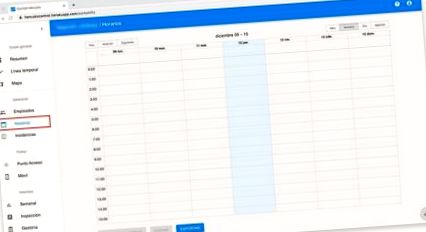1. ВЪВЕДЕНИЕ.
Преди създаването на календара се препоръчва да сте регистрирали всички служители както през точката за достъп, така и чрез мобилния телефон.
Присвояването на календар с Hercules Control позволява автоматично изчислява разликата между отработените часове и зададените, като ни помага да установим извънреден труд и извънреден труд на различните служители.
2.- Влезте в таблото за разписание
На платформата на Херкулес влезте в таблото ГРАФИК като използвате съответния бутон.
Веднъж в панела Графици, ще видите календара. По подразбиране изгледът ще бъде седмичен, но можете да го промените, за да го видите по ден или по месец. Препоръчваме да започнете да създавате работно време в седмичен изглед (този изглед позволява плъзгане и пускане за създаване на работния ден).
3.- СЪЗДАЙТЕ РАБОТНИЯ ДЕН
За да създадете работен ден, имате две възможности:
ДА СЕ.- Щракнете и плъзнете от деня и часа на началото на деня, до часа на заминаване. Следва, възлага този работен ден на работника или съответните работници. Важно е да имате регистрирани служители преди да можете да извършите това действие правилно. Ако работният ден се състои от сутрин и следобед, ще трябва да създадете и двата раздела.
Б.- Кликнете върху началото на деня работа по календара и посочва във формата, която се отваря, времето на влизане и излизане и работниците, определени за посочения график. Както при предишния процес, ако работният ден се състои от сутрин и следобед, ще трябва да направите този процес за сутрешния и за следобедния участък.
4. - ПОПЪЛНЕТЕ СЕДМИЧНАТА ГРАФИКА
За да завършите седмичния график, можете да изберете да повторите горния процес в останалите дни от седмицата.
Предлагаме по-бърз и лесен начин за попълване на седмичния график, който е чрез копиране на деня и повтаряйки го всеки ден от седмицата в който вашият работник ще има същия график:
След като денят е създаден, можете да го използвате като модел, за да го повтаряте седмично. Щракнете върху деня, който сте създали и след това щракнете върху бутона "КОПИЕ".
На изскачащия екран, отбелязвайте дните в който този график ще се повтаря (например от понеделник до петък).
5. - КАЧЕТЕ КАЛЕНДАРА В ОБЛАКА
След като създадете и прегледате календара, трябва качете го в облака така че вашите служители да имат работно време в собственото си мобилно приложение. На първо място, препоръчваме календарът да бъде добре прегледан, тъй като след като бъде качен в облака, той не може да бъде изтрит автоматично, но трябва да се изтрива всеки ден.
За да качите календара в облака, просто трябва да натиснете бутон за облак появяващи се в долния десен ъгъл.
Ще установим графика за служителите и ще можем автоматично да разберем каква ще е разликата между календара, който сме задали, и действително отработеното време. Това ще ни помогне да определим извънреден труд и допълнителни часове.
- Хранителна консултация, контрол на теглото Farmacia Estación Sur
- КАК ДА ОРГАНИЗИРАМЕ СЕДМИЧНОТО СЕНИЧНО МЕНЮ - УСПЕХ
- Откриване и контрол на наднорменото тегло и затлъстяването в еспланадата на МСП - Министерство на общественото здраве и
- Боксьорът с наднормено тегло, който се опита да победи световния шампион EL PAÍS Semanal
- Измервател на топла вода Sensus WPD FS - Измерване и контрол - Измервател на топла вода